引言
Linux下安装Tomcat。
一、下载、传输与解压
同《Linux 实操———CentOS 6 安装配置 Oracle JDK 1.8》一样,前期都是先在远程机上下载压缩包,然后通过远程终端,将压缩包放在 Linux 的 opt 目录下,然后解压。
下载地址是Tomcat 官网:https://www-us.apache.org/dist/tomcat/tomcat-8/v8.5.46/bin/apache-tomcat-8.5.46.tar.gz

下载后,传到 Linux 中,并解压,执行解压命令:
tar -zxvf apache-tomcat-8.5.46.tar.gz
解压后,可以看见一个新的文件夹:

二、启动 Tomcat
实际上 Tomcat 自解压之后就已经安装完成了,剩下的工作就是需要启动 Tomcat 看是否可以运行正常。
cd 到 Tomcat 的bin 目录下,找到 startup.sh 脚本,这是 Tomcat的 启动文件(shutdown.sh 是关闭脚本)。

执行 startup.sh 脚本:

启动后,就可以直接访问 localhost:8080 了,另外,如果希望远程主机也可以访问,可能需要修改防火墙配置,令8080 端口允许访问。
三、防火墙开放 8080 端口
如果你的Tomcat 下载后启动,可以直接被远程或宿主机访问,可能是你的 Linux 防火墙未开启,查看防火墙的状态可以通过 远程主机 的 telnet 指令,查看能否连接 8080 端口,或者在 Linux 上执行 service iptables status:

可以看到,目前只开启了对 22 端口的访问权限。
打开 /etc/sysconfig/iptables 文件,添加红框内配置信息(在正常模式下光标停留在“--dport 22” 这行,yy 复制整行,单击 p 向下粘贴),然后保存退出:

重启防火墙:
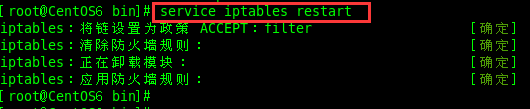
在远程主机上访问8080 端口,可以成功访问:

防火墙状态正常:

综上就是关于如何在 Linux 下安装和启动 Tomcat 的相关总结,欢迎文末留言。
